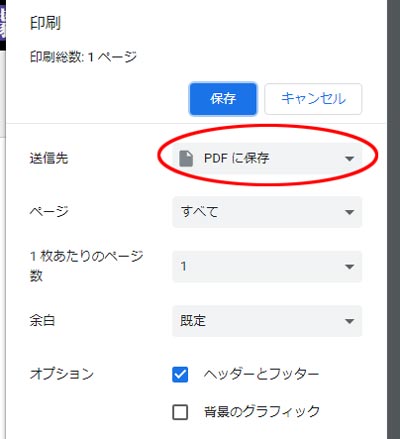この記事では、劇団四季QRチケットを、
PCからチケットの印刷画面を送って、デイリーヤマザキまたはサンドラッグにあるマルチコピー機で印刷する方法を説明します。
劇団四季のQRチケットは、スマホや携帯の画面に表示したQRコードを劇場入り口の読み取り機にタッチして入場するもので、
基本的には「紙での発券」は不要です。
でも何かの理由で、「紙に印刷された状態にしたい」という場合は、それも可能になっています。
家にプリンタがない場合はコンビニのマルチコピー機での印刷も可能です。
タップして飛べる目次
本当に、デイリーヤマザキのマルチコピー機で印刷しないといけないかチェック
劇団四季のQRチケットの、コンビニのマルチコピー機での印刷は、手順がやや煩雑なので、
まず、他の方法で対応できないか、チェックしてみてください。
1.これからチケットを購入する
→劇団四季IDセンターで「紙の控えを送る」という設定をしておきましょう。紙のチケットが送られてきます。
2.紙にするのは公演当日でいい
→公演当日、劇場前のチケットATMで紙で発券しましょう。
3.自宅にPCとプリンタがある
→自宅で印刷(ホームプリント)しましょう。コンビニ印刷よりも簡単です。
また、もしも行かれる範囲にファミリーマートかローソンもあるなら、
LINEを使って印刷できるこちらの方法がおすすめです。

- 一番行きやすいコンビニがデイリーヤマザキ
- コンビニよりサンドラッグに行きやすい
- 家にPCはあるけれどプリンタがない
方は、この記事の続きを読んでください。
PCがない、スマホしか持っていない、という人は下の記事を読んでください。
iPhoneの場合で書きましたが、Androidでの操作にも参考になると思います。

劇団四季QRチケットをPC使用でデイリーヤマザキで印刷するには?
コンビニに置かれているマルチコピー機には種類が複数あり、それぞれ対応しているネットプリントサービスも違います。
デイリーヤマザキでは、京セラ製のマルチコピー機があり、
このマルチコピー機では、「Anytimeprint」というサービスを使用します。
デイリーヤマザキで利用できる
ユーザー登録またはメールアドレスを入力して使用
PC版はプリントコード(期限7日)にて印刷
PDF および JEPG ファイルに対応
A4サイズ白黒プリント1枚の料金10円
劇団四季QRチケットをPC使用で、デイリーヤマザキで印刷する方法
劇団四季idセンターで、印刷したいチケットを選んで印刷画面を表示する
以下のリンクをタップするか、
劇団四季から届く、QRコード発行のお知らせのメールの中のチケット表示URLをタップしてください。
idセンターへのログインを求められますので、
チケット購入時に使用したidとパスワードでログインすると、購入したチケットのリストが表示されます。
印刷したいチケットの左側に「チケット公開中」と表示されていたらそこをタップします。
「チケット公開中」が表示されていないチケットはまだ印刷ができません。
表示された画面を、下にスクロールしていくと、
A席 2階8列-30番
のように、席種と席番号が表示されているところがありますので、その席種・席番号をタップします。
「印刷をする」をクリックすると、PCの印刷設定画面になりますので、「送信先」を「PDFに保存」にします。
保存先は、デスクトップなど、自分が分かりやすいところにしておきます。
作成したPDFファイルをAnytimeprintに登録する
トップページのファイルをアップロードをクリックします。
次の画面で、
- ゲストとして続行
- Googleアカウントでログインする
- メールアドレスでユーザー登録をする
を選択します。ゲスト利用の場合もメールアドレスは必要です。
「ゲストとして続行」に、使えるメールアドレスを入力して「次へ」をクリックします。
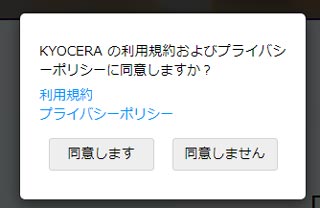
「同意します」をクリックします。
次の画面で、
- 用紙=普通紙を選択
- PDFファイルとして保存したチケットをアップロード
- プリントコードを発行するをクリック
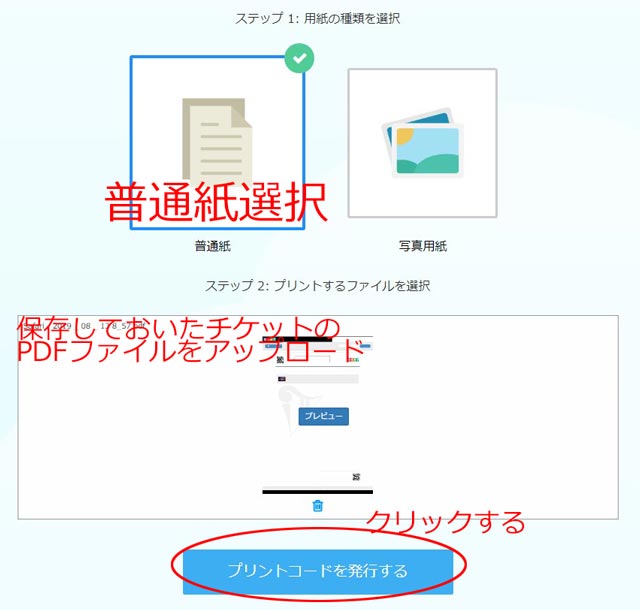
8桁のプリントコードが、先ほど入力したメールアドレスに送信されてきます。

プリントコードの有効期限は7日間です。
デイリーヤマザキに行って印刷

マルチコピー機のメニューから
「文書プリント」を選び、
プリントコードを入力します。
- 用紙サイズ A4
- カラー 白黒
を設定し、料金10円を入れて、「プリント開始」をタッチします。
まとめ
- PCで印刷したいQRチケットを表示し印刷先を「PDFファイル」にして保存
- 「Anytimeprint」にPDFファイルを登録してプリントコードを取得
- デイリーヤマザキに行って印刷
- Anytimeprint対応のマルチコピー機は「サンドラッグ」にも設置されています

スマホで、PDFファイルを作成して、
スマホからAnytimeprint公式サイトにアップロードする方法もやってみたのですすが、スマホからではPDFファイルのアップロードができませんでした。
スマホを使った方法は、また別記事にします。